Jupyter Notebook
前回、Pandasで累積和と累積積を求める方法、さらに累積平均値を求める方法を紹介しました。
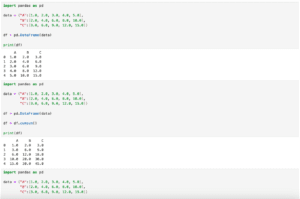
今回はJupyter NotebookのブラウザをGoogle Choromeに変更する方法を紹介します。
それでは始めていきましょう。
Jupyter Notebookのブラウザの変更方法
ここではMacでのJupyter Notebookのブラウザの変更方法を紹介します。
以下のコマンドで「.jupyter」フォルダ内の「jupyter_notebook_config.py」を開きます。
cd .jupyter
vi jupyter_notebook_config.py「.jupyter」フォルダや「jupyer_notebook_config.py」ファイルが見つからない場合は以下のコマンドで作成します。
jupyter notebook --generate-config「vi jupyter_notebook_config.py」のコマンドでjupyter_notebook_config.pyを開いたら、「#c.NotebookApp.browser = ”」という行を探します。
「/browser」と打って、エンターキーを押すと「browser」が最初に出てくるところまで飛ぶので、その周辺を探すと楽です。
## Specify what command to use to invoke a web
# browser when opening the notebook. If not specified, the
# default browser will be determined by the `webbrowser`
# standard library module, which allows setting of the
# BROWSER environment variable to override it.
# Default: ''
#c.NotebookApp.browser = ''
## SSL/TLS 証明書ファイルへの完全なパス。
# Default: ''
# c.NotebookApp.certfile = ''行の最初の「#」を消し、Google Chromeのプログラムがある場所、私の場合は「
‘/Applications/Google\ Chrome.app/Contents/MacOS/Google\ Chrome %s’」を記載したら保存して終了します。
## Specify what command to use to invoke a web
# browser when opening the notebook. If not specified, the
# default browser will be determined by the `webbrowser`
# standard library module, which allows setting of the
# BROWSER environment variable to override it.
# Default: ''
c.NotebookApp.browser = '/Applications/Google\ Chrome.app/Contents/MacOS/Google\ Chrome %s'
## SSL/TLS 証明書ファイルへの完全なパス。
# Default: ''
# c.NotebookApp.certfile = ''これでJupyter NotebookのデフォルトのブラウザがGoogle Chormeになります。
もし「c.NotebookApp.browser = ””」の記述がない場合は追加してしまっても大丈なようです。
またJupyter NotebookがGoogle Choromeで開かない場合は行先頭の「#」を消してあるか、Google Choromeへのパスが間違っていないか確認してみてください。
次回はMatplotlibのpcolormeshで数値の範囲が大幅に異なる2種類のプロットを同時に表示する方法を紹介します。
ではでは今回はこんな感じで。

コメント